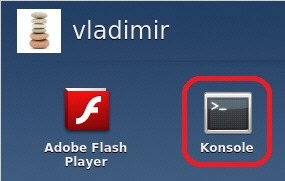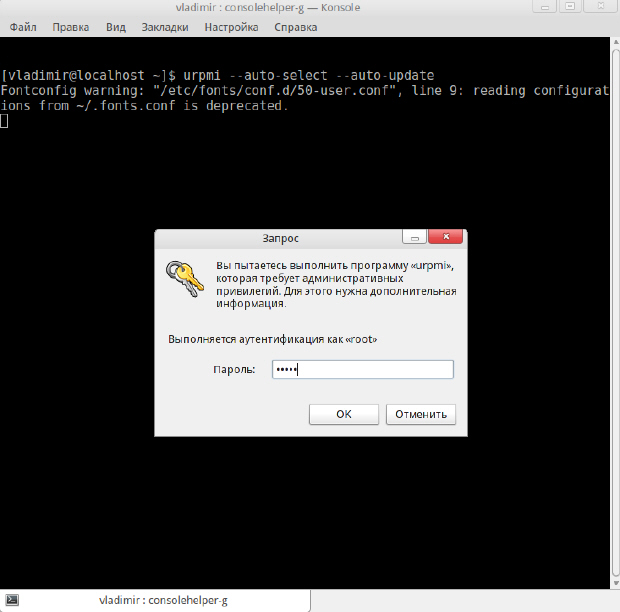|
Во время установки образа ОС ROSA DESKTOP FRESH R1 на свой ПК с ОС " W 7 " отметил, что у меня этап установки пароля для рут-пользователя отсутствует. Система установилась, но указанный этап "Root" с паролем, во время процедуры установки, отсутствовал. Какие действия мне надо предпринимать, и надо ли?.... |
Настройка оборудования и системы
Знакомство с командной строкой
В Rosa Desktop существует два вида интерфейса: графический, т.е. управление с помощью графических кнопок, меню, панелей, окон. И еще - интерфейс командной строки, т.е. управление с помощью команд. Команды состоят из букв, цифр, символов, набираются построчно, выполняются после нажатия клавиши Enter. Если в работе с графическим интерфейсом главную роль играет мышь, то в работе с командной строкой главную роль играет клавиатура. В некотором смысле консоль - это сочетание экрана монитора и клавиатуры. Консоль часто отождествляют с терминалом.
Терминал - графическая программа эмулирующая консоль. Такие программы позволяют, не выходя из графического режима, выполнять команды. Терминал по сравнению с консолью имеет дополнительный функционал.
Многие задачи в Rosa Desktop проще и быстрее выполнять с помощью консольных команд Linux (без использования KDE). Так, систему удобно обновлять именно через консоль (терминал).
В РОСА программное обеспечение распространяется в виде пакетов. Управление установкой, удалением и обновлением пакетов в системе занимается менеджер пакетов - urpmi. Пакеты обычно хранятся в специальных хранилищах, которые называются репозиториями или источниками. Чтобы установить программу, нужно установить пакет, который содержит эту программу, а менеджер пакетов возьмёт на себя всю работу по установке пакетов.
Проделаем обновление системы с помощью командной строки. Найдите консоль в Приложениях ( рис. 5.17).
Запустите терминал и введите "urpmi (пробел и --) auto-select (пробел и --) auto-update", затем нажмите на Enter ( рис. 5.18).
Далее введите пароль root (символы показываются точками), у нас это 12345 и снова нажмите на Enter. Начнется поиск обновлений, если консоль запросит согласия на обновления, то введите "y" (yes). Начнется обновление системы, в процессе которого вам будут заданы простые вопросы, на которые нужно ответить. Когда снова появиться строка типа [user@название ПК ~]$ - обновление системы будет успешно закончено ( рис. 5.19).